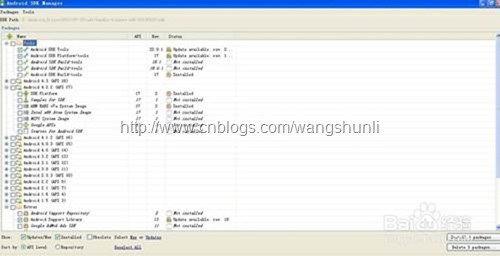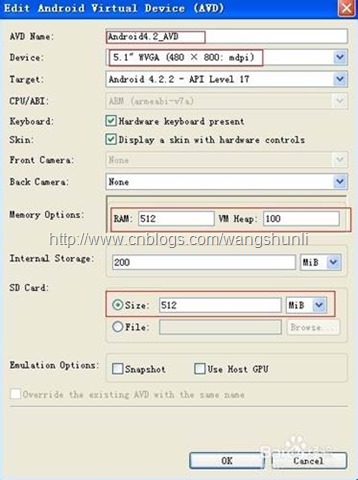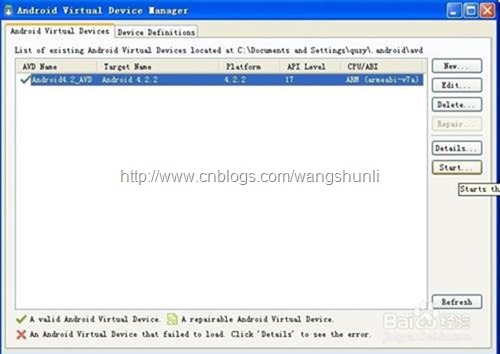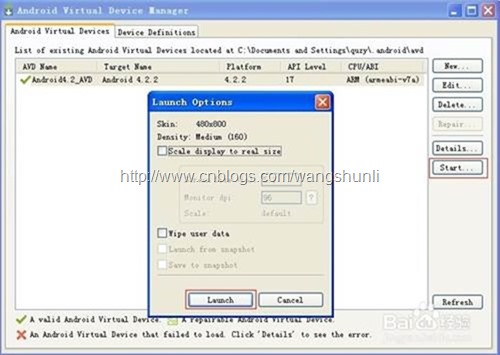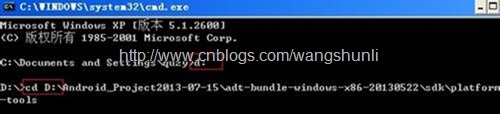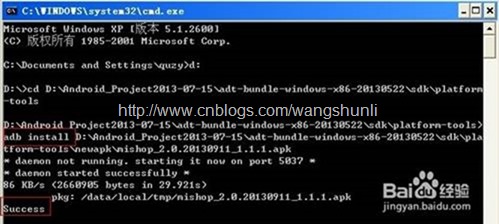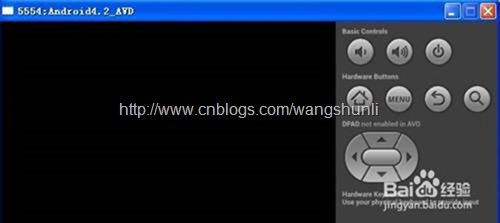如何在Android模拟器上安装apk文件
原文地址:
如何在Android模拟器上安装apk文件_百度经验
http://jingyan.baidu.com/article/3065b3b6d33de3becef8a452.html
在这里给大家分享一篇在Android 模拟器中安装apk文件的方法,本文以小米商城安装为例,希望大家能够喜欢。
方法/步骤
1.下载和安装模拟器文件
本文在google官网下载的文件,
如下图示文件:
2.启动SDK Manager.exe
启动后界面如下图所示:
在Tools 中点击Manage AVDs,显示如下界面
单击new ,创建新的虚拟设备,配置如下图所示:
选中配置虚拟设备,依次执行start->launch ,出现如下界面:
最后出现模拟器的界面,中间要执行一段时间。
2、将需要安装的apk文件复制到platform-tools目录下,新建文件夹newapk,把下载的apk文件放进去,该文件就是即将要安装的apk文件。如本实例的 “mishop_2.0.20130911_1.1.1.apk”
3.执行控制台命令,进行安装。
点击开始→运行,输入cmd,打开cmd窗口。切换到D盘,输入D:,然后点击Enter,即切换到D盘,
输入cd,找到platform-tools的文件地址,即adb.exe的文件路径。(可以通过文件搜索adb.exe 或者platform-tools查找到),粘贴在控制台中。
4.执行安装文件的命令:命令为:adb install apk文件路径和地址
输入adb install,然后
把要安装的apk文件地址复制过来,直接点击右键,即可粘贴,不用ctrl+v
的方式。如下图示:
稍等片刻,即安装完成
5.由于默认输入法是英文的,要输入中文须在设置->输入法中选择中文输入法,或者google输入法
欢迎访问我的的博客:www.wshunli.com
-------------------
已迁移文章:
VMware 12安装Mac OS X 10.10
http://www.wshunli.com/posts/65583447.html
Tomcat安装配置